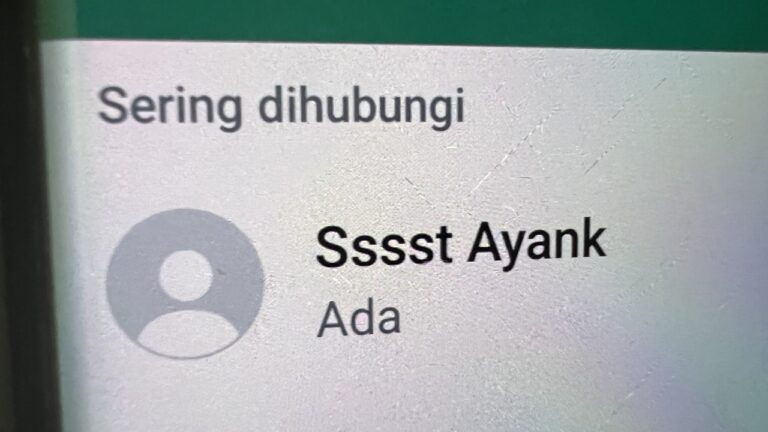Keamanan privasi menjadi prioritas paling utama yang harus diperhatikan di era teknologi digital yang semakin berkembang pesat ini. Berbagai macam cara bisa dilakukan untuk mencuri data pengguna digital, sehingga kita sebagai pengguna juga perlu berhati-hati dalam menggunakannya.
Agar privasi kita tetap terjaga, tentunya kita perlu memiliki perangkat yang keamanannya sudah terjamin. Layanan yang digunakan pun perlu diperhatikan. Gunakanlah aplikasi dengan keamanan yang tinggi dan memiliki lapisan pelindung. Seperti misalnya WhatsApp.
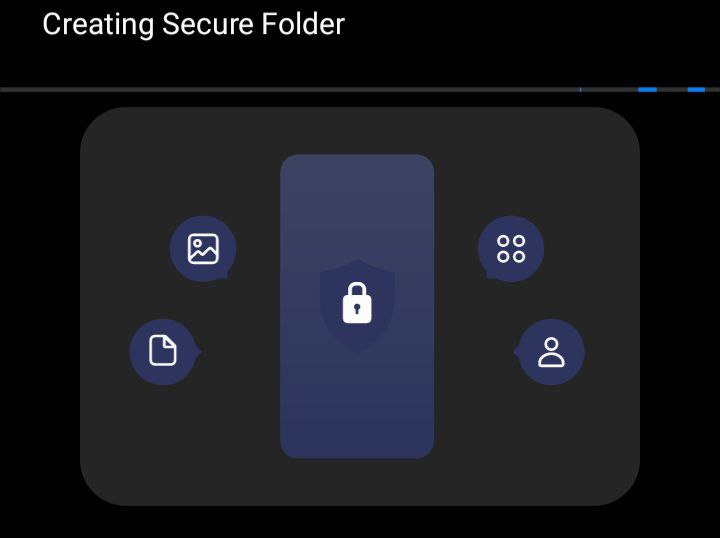
WhatsApp merupakan aplikasi perpesanan instan nomor satu yang paling populer di seluruh dunia. Dengan kepopulerannya tersebut, banyak oknm tak bertanggung jawab yang memanfaatkannya untuk melancarkan aksi kejahatan melalui platform WhatsApp.
Oleh karena itu, kita perlu mewaspadainya dengan memberikan perlindungan berlapis pada akun WhatsApp dengan menguncinya agar tidak ada yang bisa menerobos masuk. Caranya dapat Anda lihat di bawah ini.
9 Cara Mengunci Aplikasi WhatsApp di HP Samsung
1. Aktifkan Fitur Sidik Jari
Fitur sidik jari WhatsApp akan berguna untuk mengamankan akun agar tidak ada seorang pun yang dapat membukanya kecuali Anda. Saat Anda keluar dari aplikasi WhatsApp, secara otomatis aplikasi akan mengunci akses masu. Jadi, saat Anda ingin masuk kembali, Anda harus menggunakan sidik jari yang telah terdaftar. Cara untuk mengaktifkannya yaitu sebagai berikut:
- Buka aplikasi WhatsApp
- Ketuk ikon titik tiga di pojok kanan atas
- Pilih menu “Setelan”
- masuk ke “Akun”
- Klik opsi “Privasi”
- Scroll layar ke bawah dan pilih “Kunci Sidik Jari”
- Aktifkan opsi “Buka kunci dengan sidik jari”
- Tempelkan sidik jari Anda untuk memverifikasi
- Anda bisa menentukan durasi sidik jari aktif setelah aplikasi ditutup
2. Gunakan Folder Aman
Apabila ingin lebih aman lagi, Anda bisa membuat folder aman yaitu penyimpanan terpisah. Sebelum memindahkan aplikasi ke dalam folder aman, pastikan bahwa semua data telah di back up, karena saat di dalam folder aman, aplikasi akan kembali seperti default atau ke pengaturan awal. Cara untuk membuat folder aman yaitu:
- Kunjungi pengaturan perangkat
- Masuk ke menu “Biometrik dan keamanan”
- Pilih “Folder Aman”
- Instal folder aman dan baca syarat serta ketentuan yang berlaku
- Setelah terinstal, tentukan jenis keamanan yang ingin Anda gunakan, bisa menggunakan PIN, pola, atau kata sandi
- Jika sudah menentukan, buatlah pola, sandi atau PIN yang mudah Anda ingat tetapi tidak mudah ditebak oleh orang lain
- Ketuk tombol “Konfirmasi” untuk menetapkan kunci keamanan
- Folder Aman berhasil dibuat dan Anda bisa menambahkan aplikasi yan ingin Anda amankan, dalam hal ini pilih aplikasi WhatsApp
- Ketuk “Tambah” agar WhatsApp masuk ke folder Aman
3. Gunakan Aplikasi Pihak Ketiga
Beberapa HP mungkin belum mendukung fitur folder aman atau fitur sidik jari. Oleh karena itu, cobalah untuk menggunakan aplikasi pihak ketiga yang memiliki fungsi serupa. Beberapa rekomendasi aplikasi yang dapat Anda gunakan yaitu:
- AppLock
- Lock App & Password
- Smart AppLock
- Norton App Lock
- App Lock Pro
Itulah cara yang dapat Anda gunakan untuk mengamankan aplikasi WhatsApp dan beberapa aplikasi sensitif lainnya. Semoga informasi ini dapat membantu.